IP電話SMARTalkを始めてみる。気になる音質と使い勝手は? [AD]


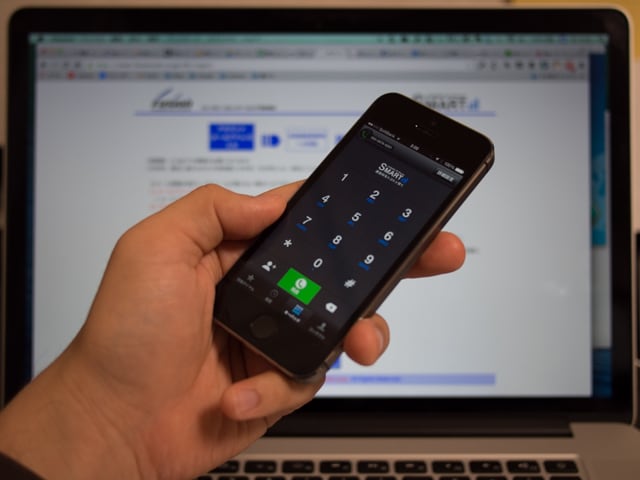
アジャイルメディア・ネットワークのタイアップレビューとしてフュージョン・コミュニケーションズが提供するIP電話アプリ「SMARTalk」を試しています。
IP電話アプリというからには、とりあえずアプリをインストールすればいいのだろう、と思っていたらさっそく壁にぶつかってしまいます。よく考えてみたらアプリとはいえ、050 番号の回線を一つ増やすのですから当然ですね。
というわけで、SMARTalkのサービス開始とアプリの使い方の部分について紹介します。### IP-Phone SMARTのアカウントを取得
まずはIP-PHONE SMARTの登録ページにいき、アカウントを取得します。ここで 050 番号を手にいれることができるわけです。
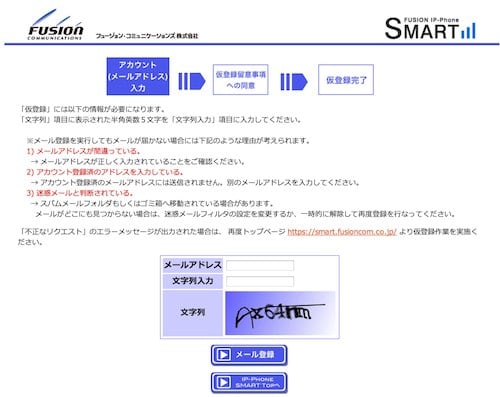
ここで準備しておくのは国内のクレジットカードです。IP-Phone SMART で取得する 050 番号はこのカードに紐付けされますので、必ず国内のカードが必要になります。
また、2つ目以降の番号を取得する場合、同一のカードに紐付けするなら500円の手数料がかかります。SMARTalkの担当者さんによると、この申し込みが案外多いらしいです。仕事用、個人用などの目的で番号を複数とって活用するわけですね。
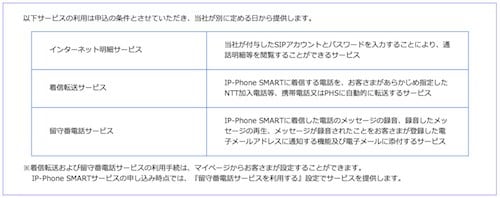
登録の途中で、わりと説明なく「インターネット明細サービス」「着信転送サービス」「留守番電話サービス」への登録を承認するかというメッセージが登場します。
携帯電話の契約でよけいな有料オプションがついてしまうのに悪い意味で慣れていると少し身構えてしまうかもしれませんが、これはサービス提供に必要な承認事項ですので安心して進めます。SMARTalkの基本は月額基本料なしの、使った分だけ課金ですから、そういったオプションは基本ありません。
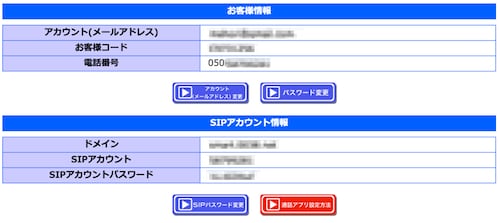
クレジットカードの登録も終わり、手続きを進めれば 050 番号が付与されます。電話番号が増えてなんだか嬉しいですね。
ここで、「SIPアカウント」という情報が表示されていますので、これをメモしておきます。デフォルトのパスワードは桁数が少ないので、気になる人はここで変更しておくのもよいでしょう。
SMARTalk アプリの設定へ
ここではじめて、スマートフォン側の設定に移ることができます。iOS と Android 版がありますが、ここでは iOS で。
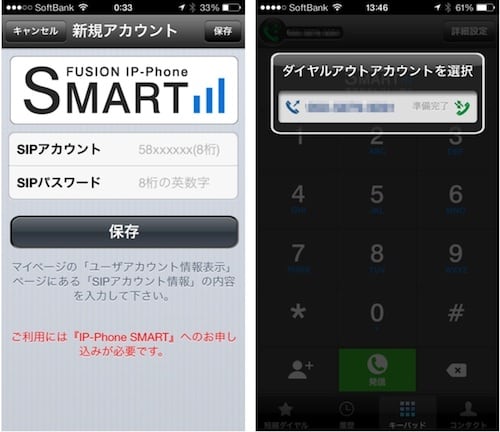
SIPアカウントとパスワードという欄がありますので、こちらに先ほどの情報を入力します。すると、050番号がアプリに登録され、使用可能になります。
ここで住所録の登録が促されますので、承認しておけばふだん利用しているアドレス帳の内容ですぐに電話をかけることが可能です。
気になる音質、使用感は?
さて、IP電話ということは、気になるのは音質です。アプリのレビューをみていると「ひどい音質だ」「いや、とても良い」と意見が錯綜しているのですが、実際のところはどうなのでしょう?
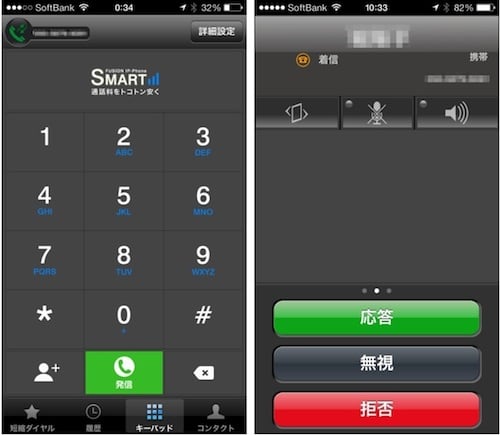
キーパッドからふだんするように電話をかけてみると、使い慣れた iOS の UI と違うので多少戸惑いますが、問題なくかけられます。
何度か実験を行ったところ、高速なWiFiがある環境、あるいは 4G 回線が使える場所ならば、雑音のないきれいな音声で利用することができます。
回線が 3G の場合はコーデックが変わるなど、通話を成功させるためにいくつかの工夫がされているそうですが、それにともない音質は多少悪くなるとのこと。また、非常に込み合った駅などではつながりにくいケースもあるということでした。
海外からかける場合も同様になります。実験的にサンフランシスコの学会に参加している人にかけてもらいましたが、ベイエリア中心部は 4G 回線が潤沢な場所でしたので雑音一つない通話で驚きました。
ふだん「電波が入りにくい・入りやすい」といったことを気にすると思いますが、それと似たようにネットがしやすいしにくいという注意の仕方をすることでIP電話をストレスなく活用することができるということだといえるでしょう。海外の同僚には、ホテルのロビーのWiFiなど、高速ネットを意識して使ってもらうことで、雑音のない、安定した通話をできるよと話していました。
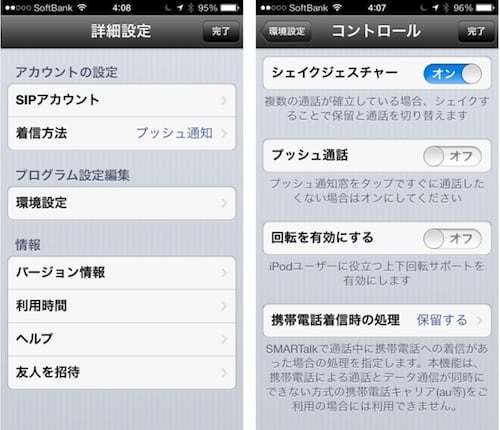
ところで電話というからには、着信のしかたや着信音はどうなっているのか? SMARTalkで会話中に普通の携帯電話に着信があるとどうなるのか? といった点が気になると思います。
SMARTalk はプッシュ通知による着信をおこなっており、この着信音もアプリ側の「詳細設定」から設定することが可能です。
また、携帯電話着信時には「保留」にするなどの処理もここで設定することができます。複数の通話がある場合に、端末をシェイクすることで通話と保留を切り替えることも可能という隠れ技もあります。けっこうメニューが深いので、調べてみてください。
まとめ
今回は「代替の電話番号」としての SMARTalk に注目しましたが、ユースケースにもっと目をむけると、IP電話という特性上 iPad にもインストールできる、利用していない端末を固定電話的に使うのにも使えるなど、さまざまなケースがあります。
海外だと、Google Voice という、一つの番号にかけることで複数の端末が鳴るようにしたりといったサービスが存在しますが、日本には残念ながら上陸していません。
しかし複数の 050 電話番号を利用すれば多少これに近い交通整理を行うこともできます。すくなくとも、仕事とプライベートをわけておくことができるのは、大きなメリットですね。
これまで 050 番号を取得したことがない、考えたことはあるけれども追加の課金が気になるという人は、SMARTalk の月額基本料なし、利用した分だけ課金というモデルがすっきりしていますし、安くなるケースが多いので検討する価値があるのではないかと思います。
また機会がありましたら、今度は家の電話の習慣を見直すのについても取材して記事にできればと主います。









